
会議の進行役を AI に任せる時代が到来しました。Microsoft Teams の新機能「Facilitator」は、アジェンダ提示・タイムマネジメント・議事録作成を自動化し、会議品質を均一化します。
Teams での会議中にこんな課題はありませんか?
- 話が長くなってしまい、会議の時間が超過してしまった。
- 事前に何を話すのか決めておらず、スムーズな進行ができない。
- 会議中に決定したネクストアクションや ToDo を会議後に忘れてしまう。
このような課題を解決すべく登場した新たな機能「Facilitator」。
前提条件と設定手順、主な機能について解説します。今後の活用にお役立ていただければ幸いです。
必要なライセンス
1.Microsoft 365 ベースライセンス
対象となるライセンス一覧は以下をご確認ください。
Microsoft 365 Copilot のライセンス オプション | Microsoft Learn
2.Microsoft Teams ライセンス
基本的に Microsoft 365 サブスクリプションに含まれていますが、Teams なしのライセンスをご利用の場合は、個別に Teams ライセンスを購入する必要があります。
3.Microsoft 365 Copilot ライセンス
本機能を利用するユーザーには Microsoft 365 Copilot ライセンスが必要です。
Facilitator を利用するための準備
Facilitator を利用するには、次の 3 つの条件を満たす必要があります。
1.Facilitator の有効化
Facilitator 機能は、前述のライセンスが付与されていれば既定で利用可能です。
※ポリシーを作成することで、一部のユーザーやグループにのみ利用を許可することもできます。
2.Loop 機能の有効化
Facilitator を使用するには、Teams での Loop 機能も有効である必要があります。
既定では有効ですが、もし利用を制限している場合は有効化しましょう。
参考情報:organizationでLoopを管理する | Microsoft Learn
3.Teams の最新バージョンへのアップデート
Teams のバージョンによっては Facilitator が利用できない場合があります。
必ず最新バージョンにアップデートしましょう。
Facilitator の利用方法
① 会議前の事前設定
1)Teams のカレンダーより新しいイベントを作成します。
2)会議の詳細画面にて [オプション] をクリックします。
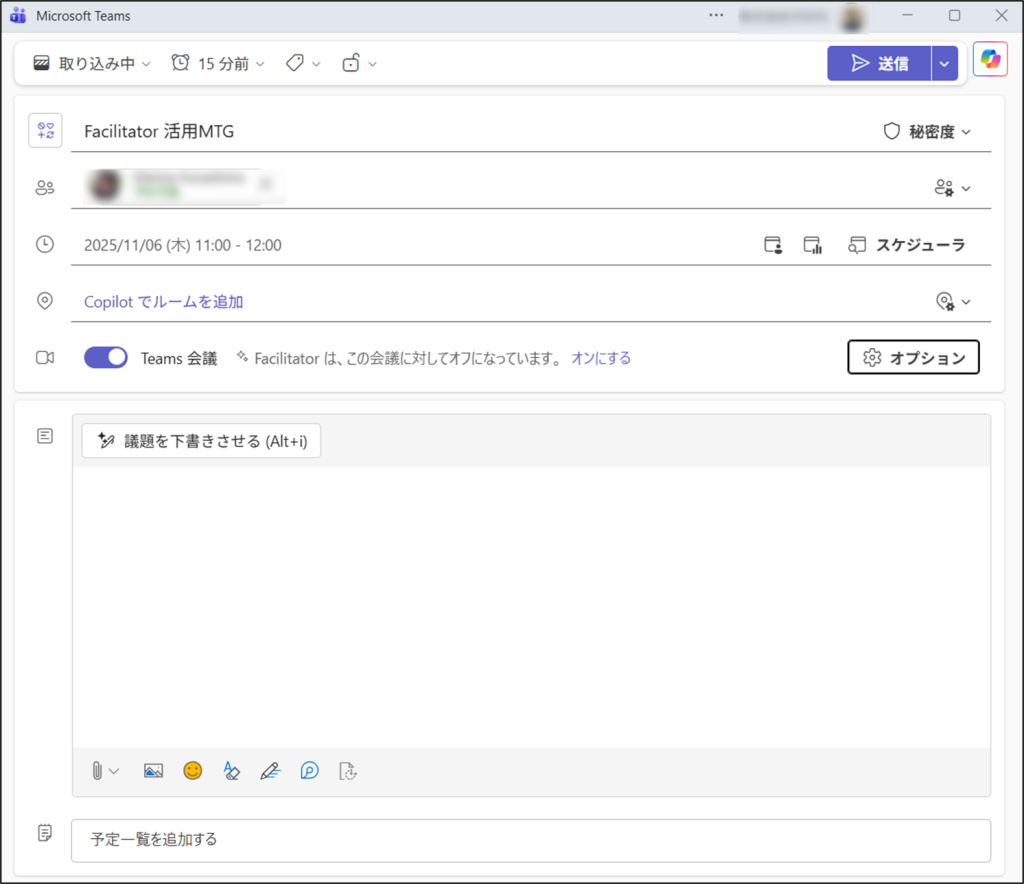
3)会議のオプションをスクロールし [Copilot とその他の AI] を確認します。
4)[Copilot と Facilitator を利用する] にて ”会議中のみ” ”会議中および会議後” を選択します。
会議中のみ:Copilot と Facilitator は会議の進行中だけ利用可能
会議中および会議後(推奨):会議終了後も Copilot を利用して要約やアクションアイテムの確認が可能
5)[Facilitator] をオンにします。
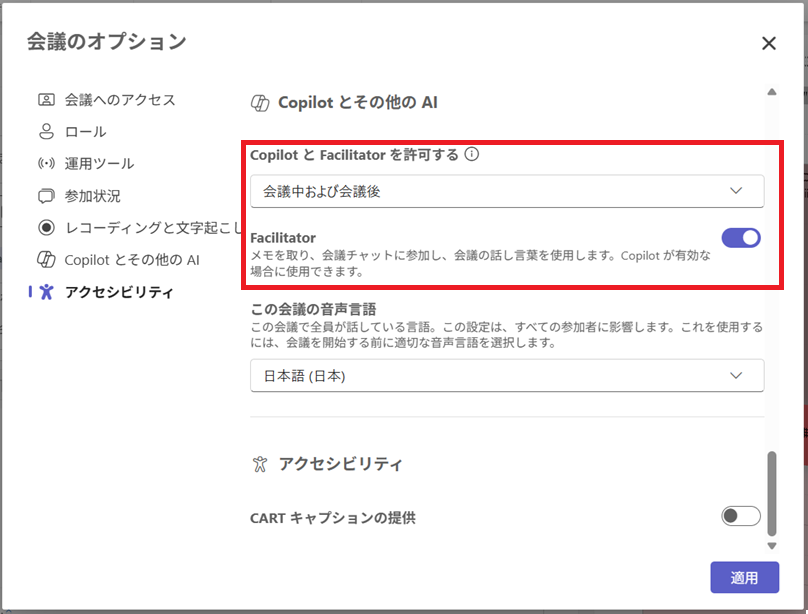
※ UI は Teams のバージョンにより異なる場合があります。
② 会議中の活用例
活用例1:アジェンダの表示
会議参加後にチャット欄で「@Facilitator」にてメンションし、議題を投稿すると会議上部にアジェンダと進行状況が表示されます。
【チャット例】
@Facilitator
議題は次の通りです。
・Facilitatorとは 5分
・Facilitatorの有効化・利用方法について 10分
・Facilitatorの機能詳細説明 25分
・Facilitatorの検証 20分【実際の画面】
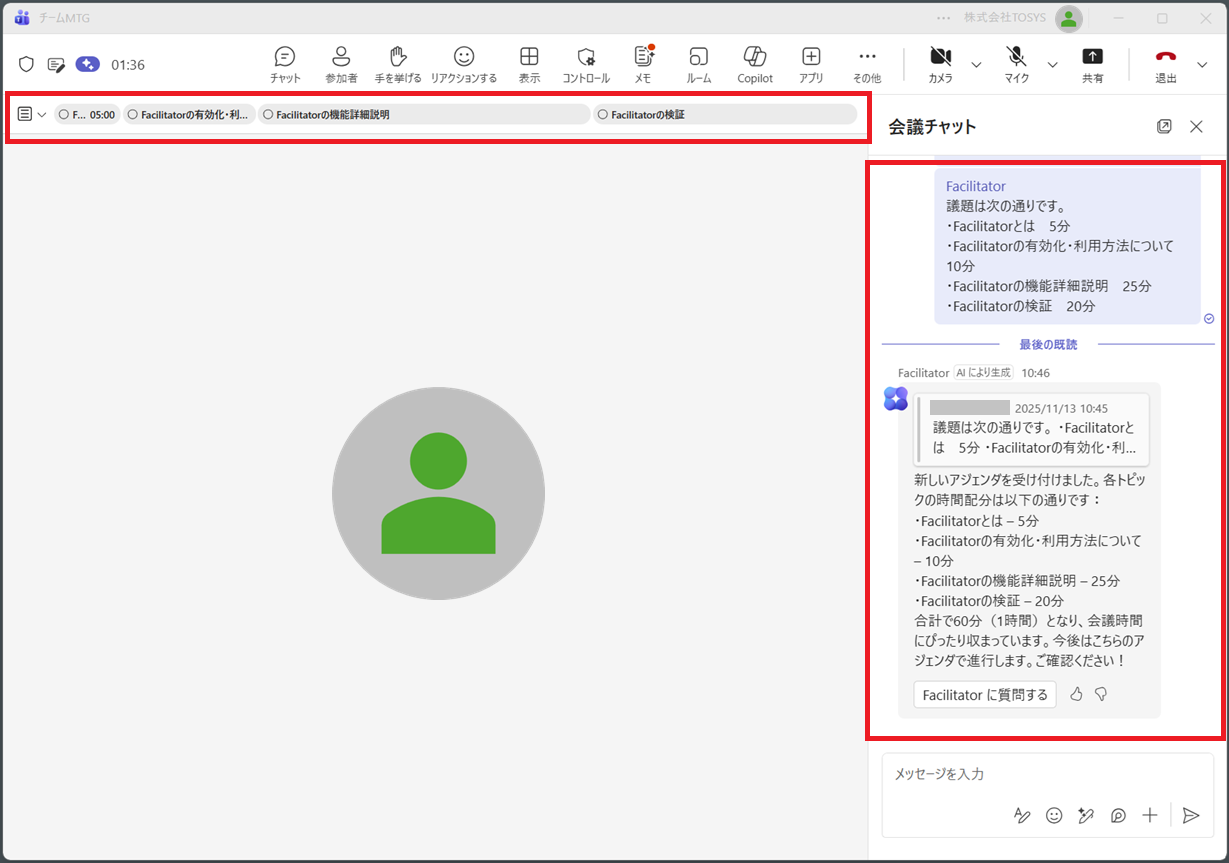
活用例2:ToDo の整理
チャット欄で「@Facilitator」にてメンションし、ToDo を投稿すると Planner が作成されます。作成された Planner は「自分のプラン」に保存されます。
【チャット例】
@Facilitator
以下をToDoにまとめてください。
・Facilitatorの概要まとめ
・Facilitatorの有効化・利用方法を確認
・Facilitatorの機能詳細を確認
・Facilitatorの検証【実際の画面】
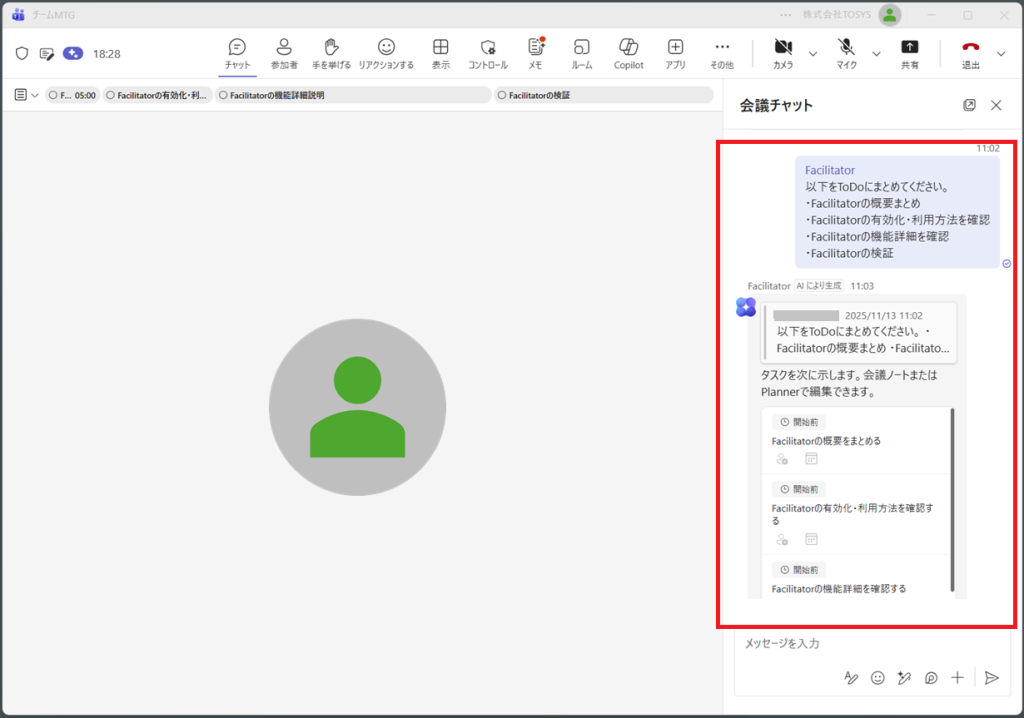
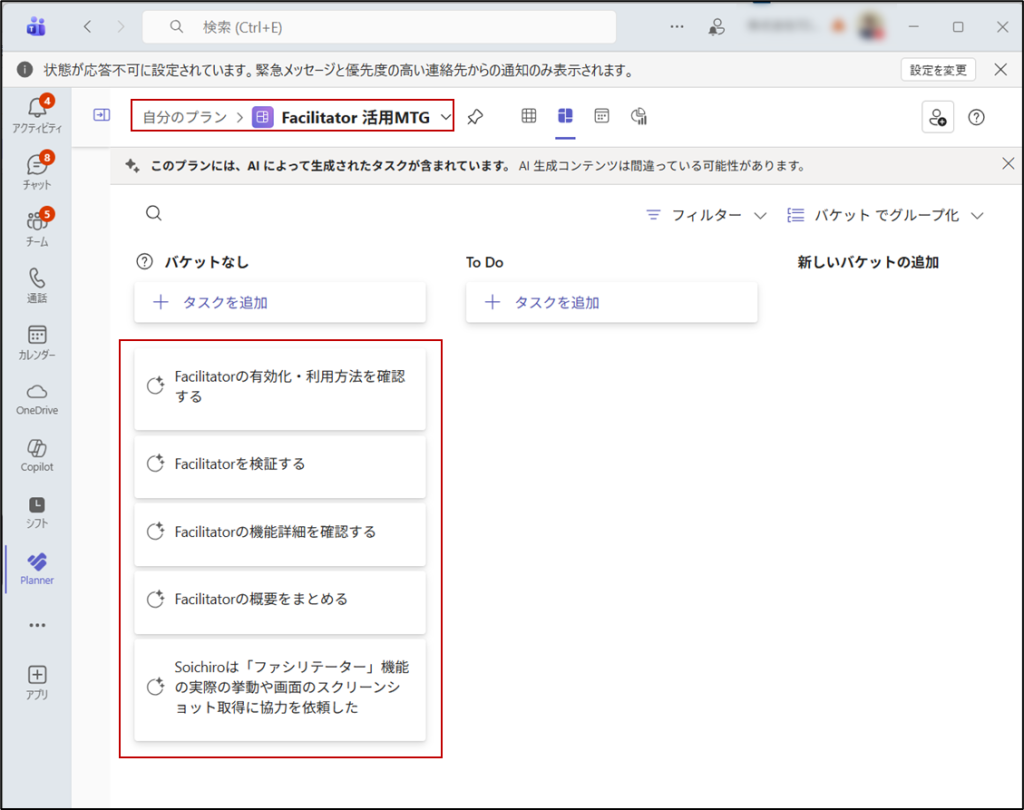
活用例3:タイマーの設定
チャット欄で「@Facilitator」にてメンションし、タイマーセットを登録すると画面上部にタイマーが表示され開始されます。
【チャット例】
@Facilitator
5分間のタイマーをセットしてください。【実際の画面】
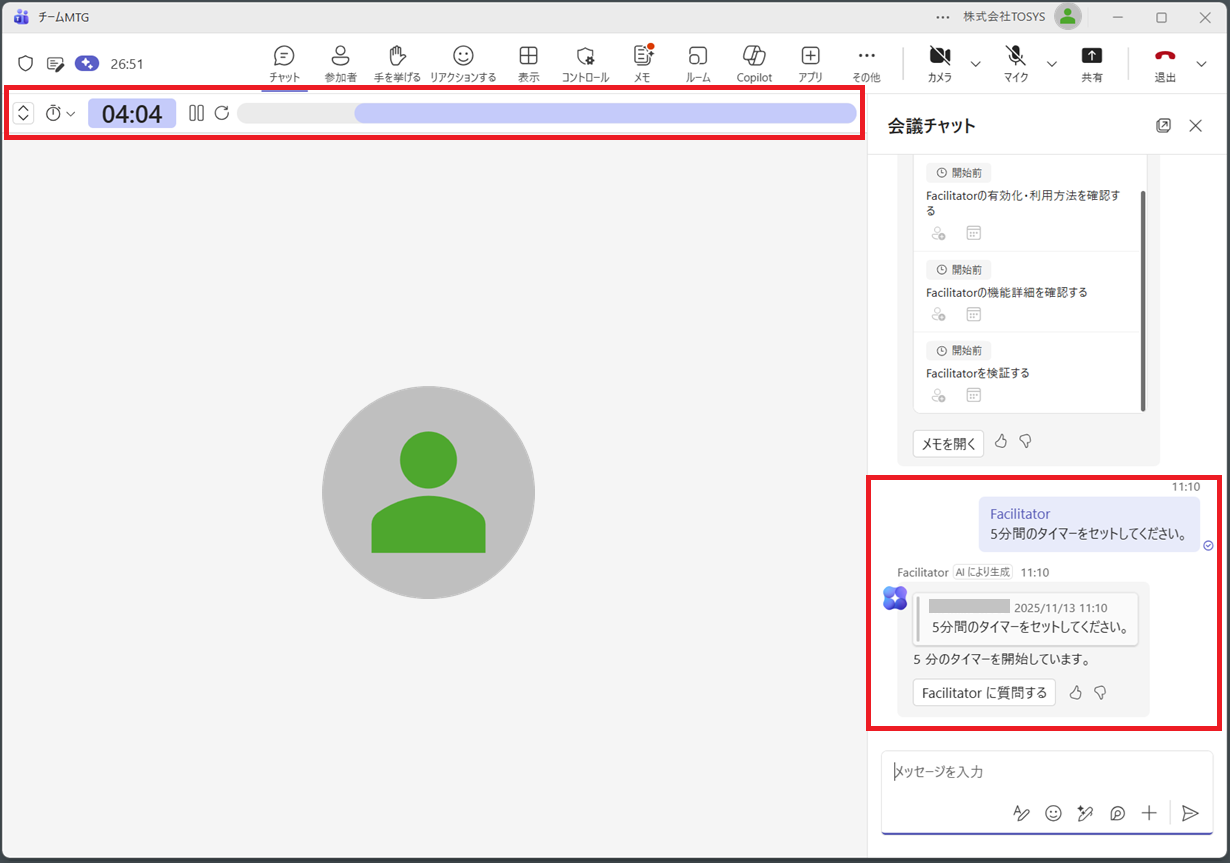
セットした時間を過ぎると赤く表示されます。
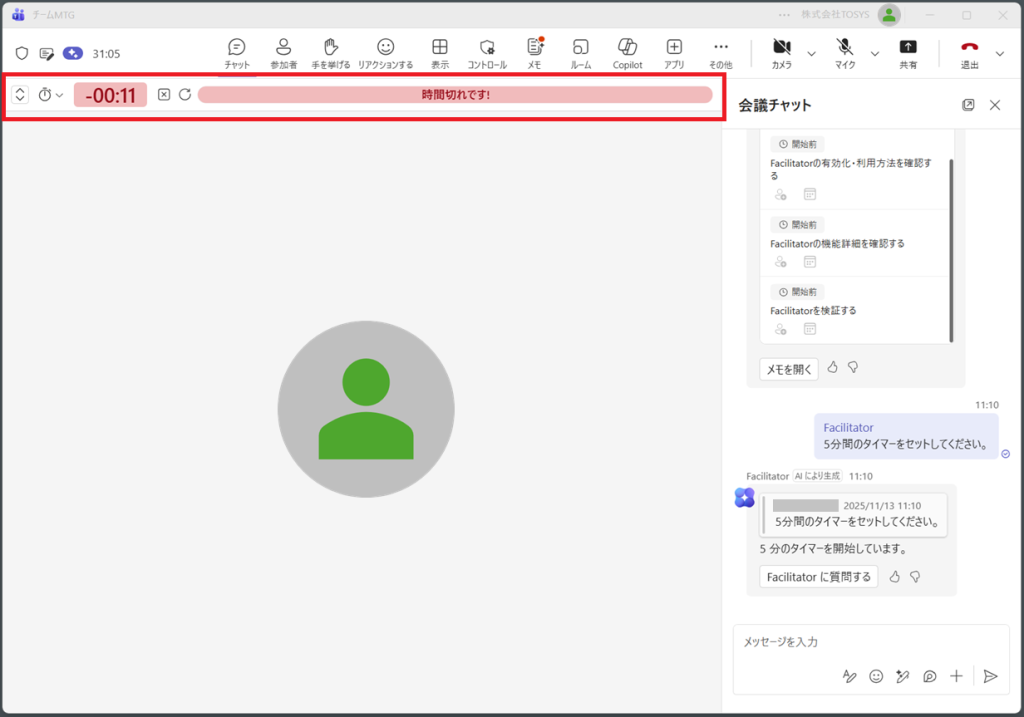
活用例4:メモ機能
会議中にメモを確認すると、会話を会議中に要約しメモにまとめてくれます。
また ToDo などもメモに反映される為、会話しながら Facilitator がその場で議事録を作成してくれます。
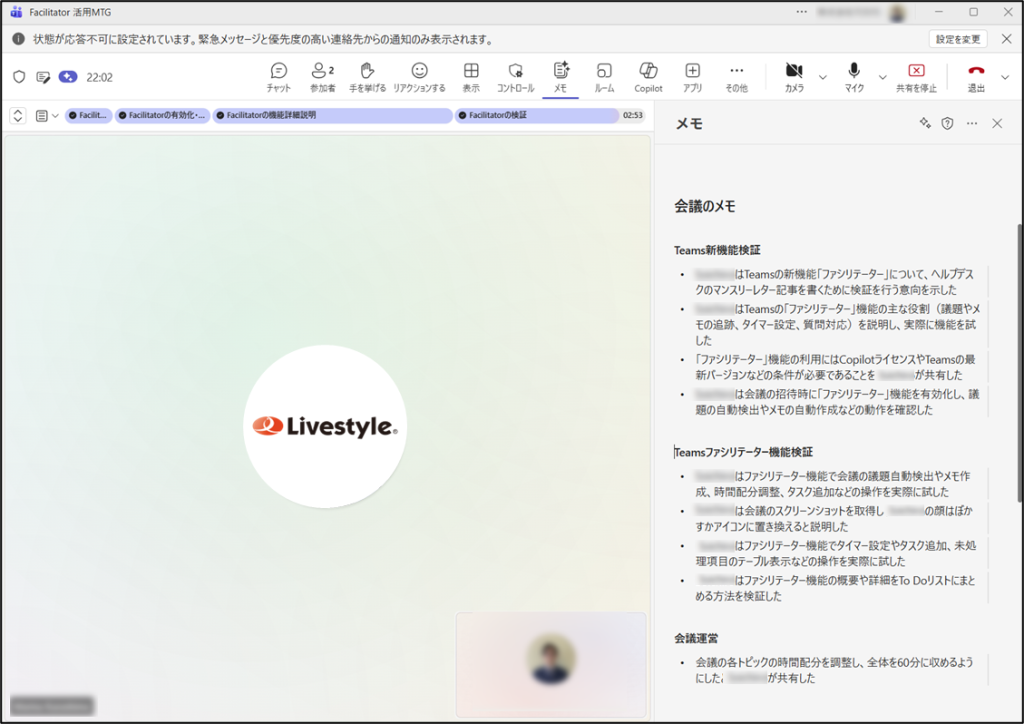

③ 会議終了後について
会議終了後は会議チャットに Facilitator が作成した要約が共有されます。
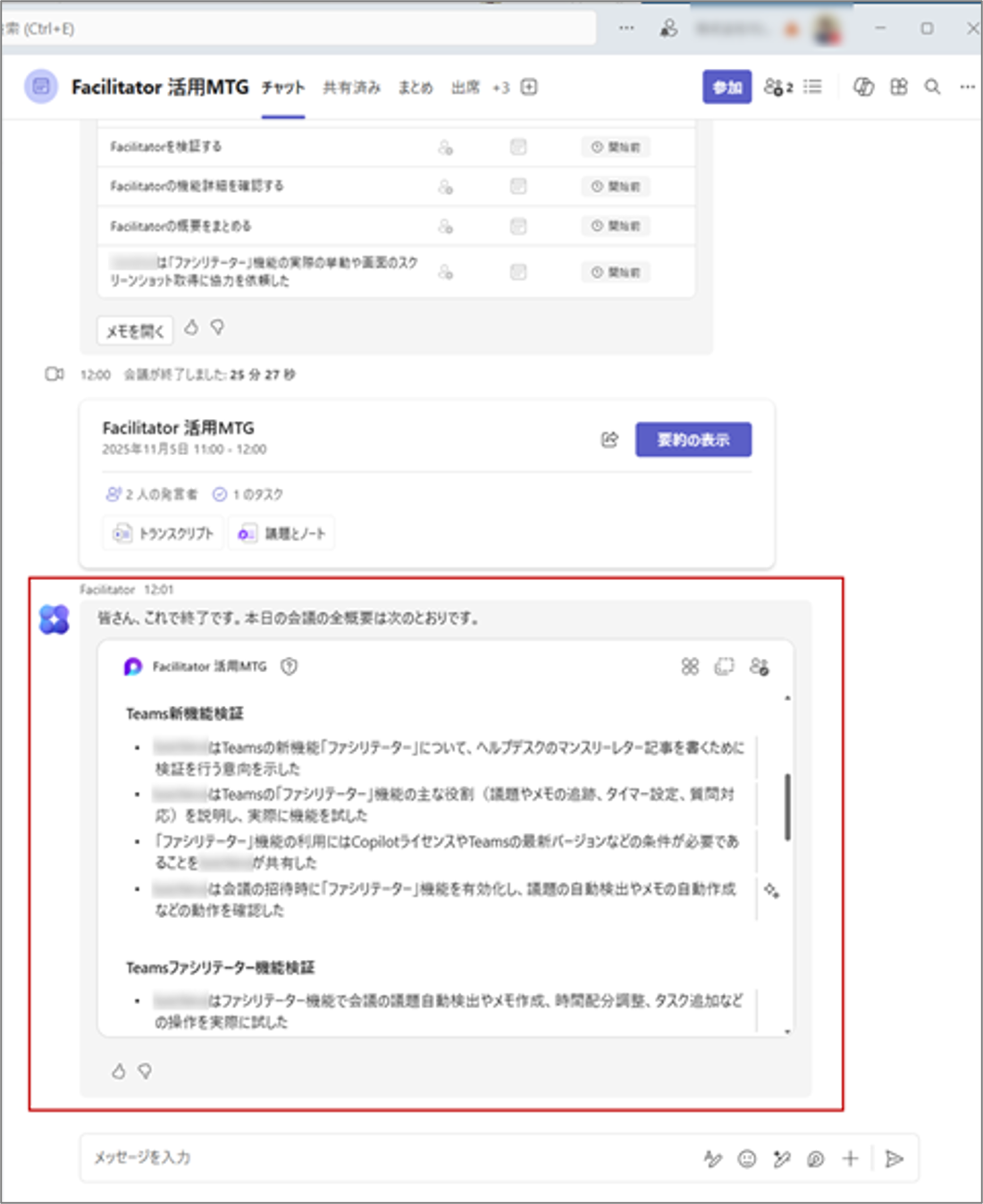
作成された Loop は Facilitator を開始したユーザーの OneDrive の「会議」というフォルダ内に会議の参加者へ共有された状態で .loop ファイルとして格納されます。ブラウザで Loop を開くと作成された内容は「会議のメモ」に保存されています。
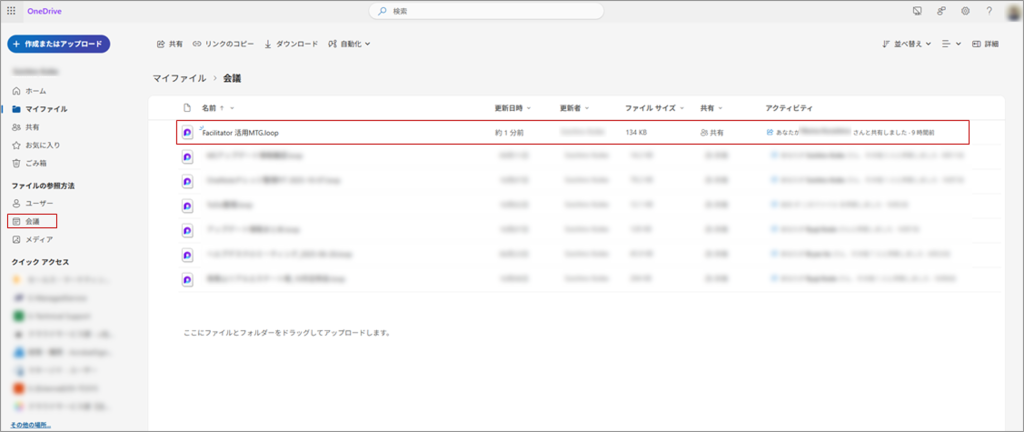
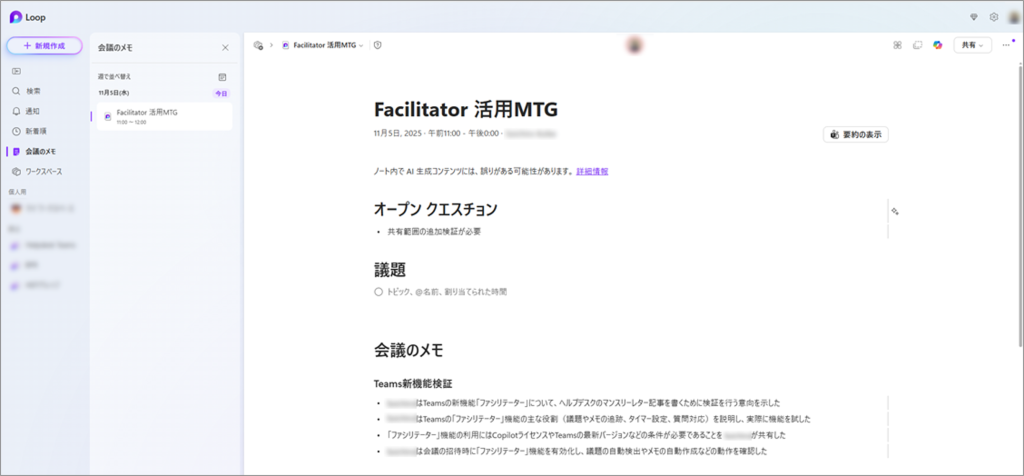
Facilitator 機能の無効化
Facilitator 機能の利用をブロックしたい場合は、Teams 管理センター上で設定が可能です。
1.Teams 管理者の資格情報を有してるアカウントにて Teams 管理センターにサインインします。
2.左側メニュー画面で[Teams のアプリ] > [アプリの管理] を開きます。
3.アプリの一覧から [Facilitator] を検索し、アプリの詳細を開きます。
4.右上の [アクション] から [アプリをブロックする] をクリックします。
最後に
以上が Facilitator のご紹介でした。会議を実施する上で、今まで他の参加者へお願いしていた議事録の作成や ToDo の整理、タイムマネジメントなどすべて Facilitator が変わって対応してくれます。
Microsoft 365 Copilot ライセンスを利用されている場合は、ぜひ本機能を活用し、より効率的な会議・MTG 運営を実現いただければと思います。
Facilitator の設定・活用方法や Microsoft 365 Copilot の導入についても、お気軽にご相談ください。
